2018 FIAT 500L LIVING navigation
[x] Cancel search: navigationPage 48 of 264
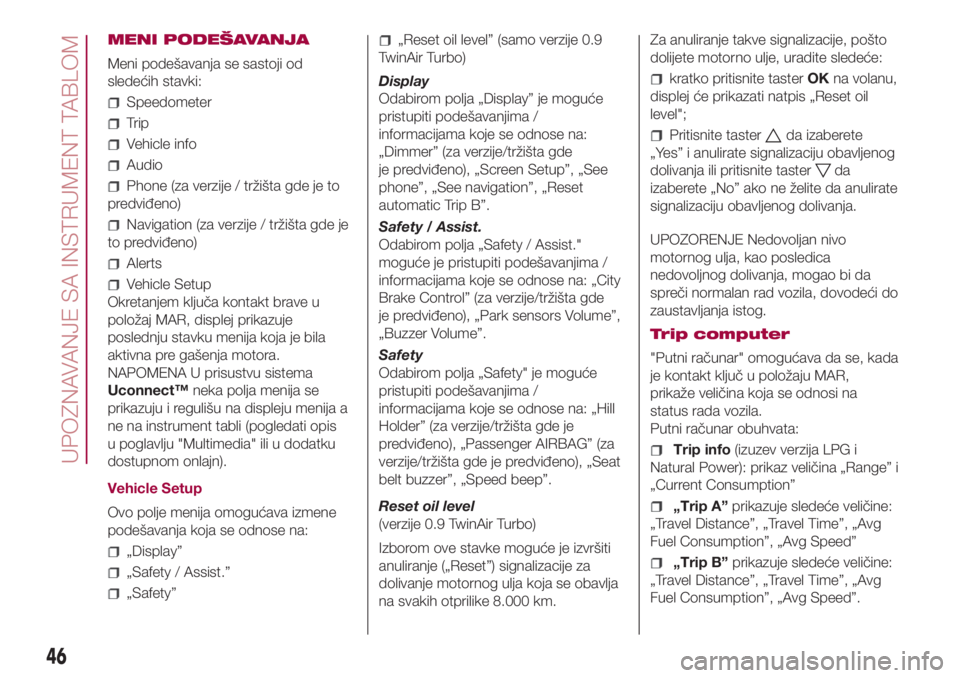
MENI PODEŠAVANJA
Meni podešavanja se sastoji od
sledećih stavki:
Speedometer
Trip
Vehicle info
Audio
Phone (za verzije / tržišta gde je to
predviđeno)
Navigation (za verzije / tržišta gde je
to predviđeno)
Alerts
Vehicle Setup
Okretanjem ključa kontakt brave u
položaj MAR, displej prikazuje
poslednju stavku menija koja je bila
aktivna pre gašenja motora.
NAPOMENA U prisustvu sistema
Uconnect™neka polja menija se
prikazuju i regulišu na displeju menija a
ne na instrument tabli (pogledati opis
u poglavlju "Multimedia" ili u dodatku
dostupnom onlajn).
Vehicle Setup
Ovo polje menija omogućava izmene
podešavanja koja se odnose na:
„Display”
„Safety / Assist.”
„Safety”
„Reset oil level” (samo verzije 0.9
TwinAir Turbo)
Display
Odabirom polja „Display” je moguće
pristupiti podešavanjima /
informacijama koje se odnose na:
„Dimmer” (za verzije/tržišta gde
je predviđeno), „Screen Setup”, „See
phone”, „See navigation”, „Reset
automatic Trip B”.
Safety / Assist.
Odabirom polja „Safety / Assist."
moguće je pristupiti podešavanjima /
informacijama koje se odnose na: „City
Brake Control” (za verzije/tržišta gde
je predviđeno), „Park sensors Volume”,
„Buzzer Volume”.
Safety
Odabirom polja „Safety" je moguće
pristupiti podešavanjima /
informacijama koje se odnose na: „Hill
Holder” (za verzije/tržišta gde je
predviđeno), „Passenger AIRBAG” (za
verzije/tržišta gde je predviđeno), „Seat
belt buzzer”, „Speed beep”.
Reset oil level
(verzije 0.9 TwinAir Turbo)
Izborom ove stavke moguće je izvršiti
anuliranje („Reset”) signalizacije za
dolivanje motornog ulja koja se obavlja
na svakih otprilike 8.000 km.Za anuliranje takve signalizacije, pošto
dolijete motorno ulje, uradite sledeće:
kratko pritisnite tasterOKna volanu,
displej će prikazati natpis „Reset oil
level";
Pritisnite tasterda izaberete
„Yes” i anulirate signalizaciju obavljenog
dolivanja ili pritisnite taster
da
izaberete „No” ako ne želite da anulirate
signalizaciju obavljenog dolivanja.
UPOZORENJE Nedovoljan nivo
motornog ulja, kao posledica
nedovoljnog dolivanja, mogao bi da
spreči normalan rad vozila, dovodeći do
zaustavljanja istog.
Trip computer
"Putni računar" omogućava da se, kada
je kontakt ključ u položaju MAR,
prikaže veličina koja se odnosi na
status rada vozila.
Putni računar obuhvata:
Trip info(izuzev verzija LPG i
Natural Power): prikaz veličina „Range” i
„Current Consumption”
„Trip A”prikazuje sledeće veličine:
„Travel Distance”, „Travel Time”, „Avg
Fuel Consumption”, „Avg Speed”
„Trip B”prikazuje sledeće veličine:
„Travel Distance”, „Travel Time”, „Avg
Fuel Consumption”, „Avg Speed”.
46
UPOZNAVANJE SA INSTRUMENT TABLOM
Page 249 of 264
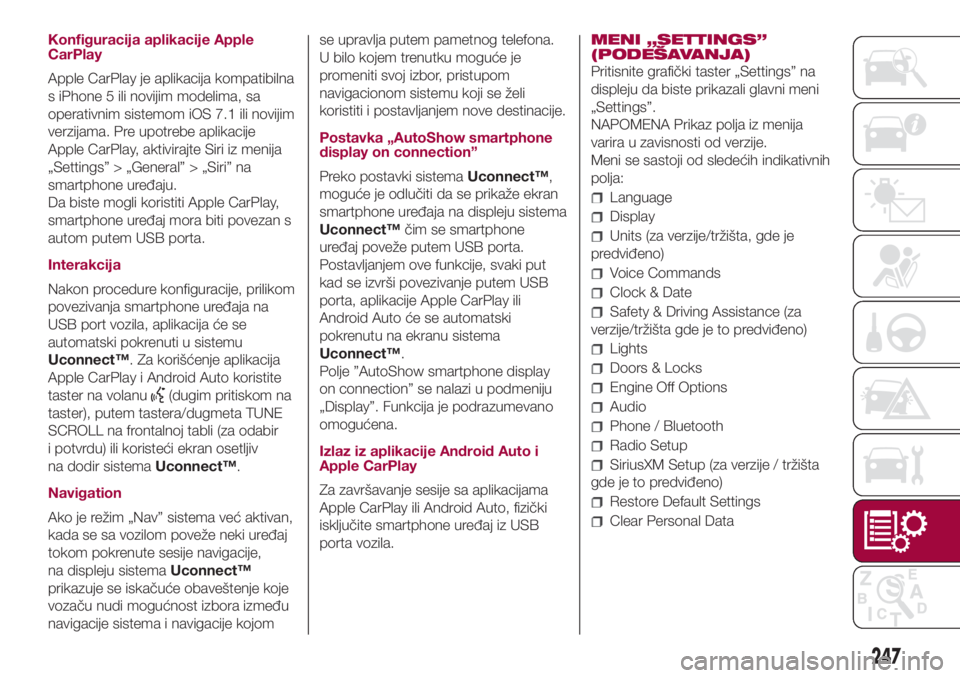
Konfiguracija aplikacije Apple
CarPlay
Apple CarPlay je aplikacija kompatibilna
s iPhone 5 ili novijim modelima, sa
operativnim sistemom iOS 7.1 ili novijim
verzijama. Pre upotrebe aplikacije
Apple CarPlay, aktivirajte Siri iz menija
„Settings” > „General” > „Siri” na
smartphone uređaju.
Da biste mogli koristiti Apple CarPlay,
smartphone uređaj mora biti povezan s
autom putem USB porta.
Interakcija
Nakon procedure konfiguracije, prilikom
povezivanja smartphone uređaja na
USB port vozila, aplikacija će se
automatski pokrenuti u sistemu
Uconnect™. Za korišćenje aplikacija
Apple CarPlay i Android Auto koristite
taster na volanu
(dugim pritiskom na
taster), putem tastera/dugmeta TUNE
SCROLL na frontalnoj tabli (za odabir
i potvrdu) ili koristeći ekran osetljiv
na dodir sistemaUconnect™.
Navigation
Ako je režim „Nav” sistema već aktivan,
kada se sa vozilom poveže neki uređaj
tokom pokrenute sesije navigacije,
na displeju sistemaUconnect™
prikazuje se iskačuće obaveštenje koje
vozaču nudi mogućnost izbora između
navigacije sistema i navigacije kojomse upravlja putem pametnog telefona.
U bilo kojem trenutku moguće je
promeniti svoj izbor, pristupom
navigacionom sistemu koji se želi
koristiti i postavljanjem nove destinacije.
Postavka „AutoShow smartphone
display on connection”
Preko postavki sistemaUconnect™,
moguće je odlučiti da se prikaže ekran
smartphone uređaja na displeju sistema
Uconnect™čim se smartphone
uređaj poveže putem USB porta.
Postavljanjem ove funkcije, svaki put
kad se izvrši povezivanje putem USB
porta, aplikacije Apple CarPlay ili
Android Auto će se automatski
pokrenutu na ekranu sistema
Uconnect™.
Polje ”AutoShow smartphone display
on connection” se nalazi u podmeniju
„Display”. Funkcija je podrazumevano
omogućena.
Izlaz iz aplikacije Android Auto i
Apple CarPlay
Za završavanje sesije sa aplikacijama
Apple CarPlay ili Android Auto, fizički
isključite smartphone uređaj iz USB
porta vozila.MENI „SETTINGS”
(PODEŠAVANJA)
Pritisnite grafički taster „Settings” na
displeju da biste prikazali glavni meni
„Settings”.
NAPOMENA Prikaz polja iz menija
varira u zavisnosti od verzije.
Meni se sastoji od sledećih indikativnih
polja:
Language
Display
Units (za verzije/tržišta, gde je
predviđeno)
Voice Commands
Clock & Date
Safety & Driving Assistance (za
verzije/tržišta gde je to predviđeno)
Lights
Doors & Locks
Engine Off Options
Audio
Phone / Bluetooth
Radio Setup
SiriusXM Setup (za verzije / tržišta
gde je to predviđeno)
Restore Default Settings
Clear Personal Data
247
Page 250 of 264
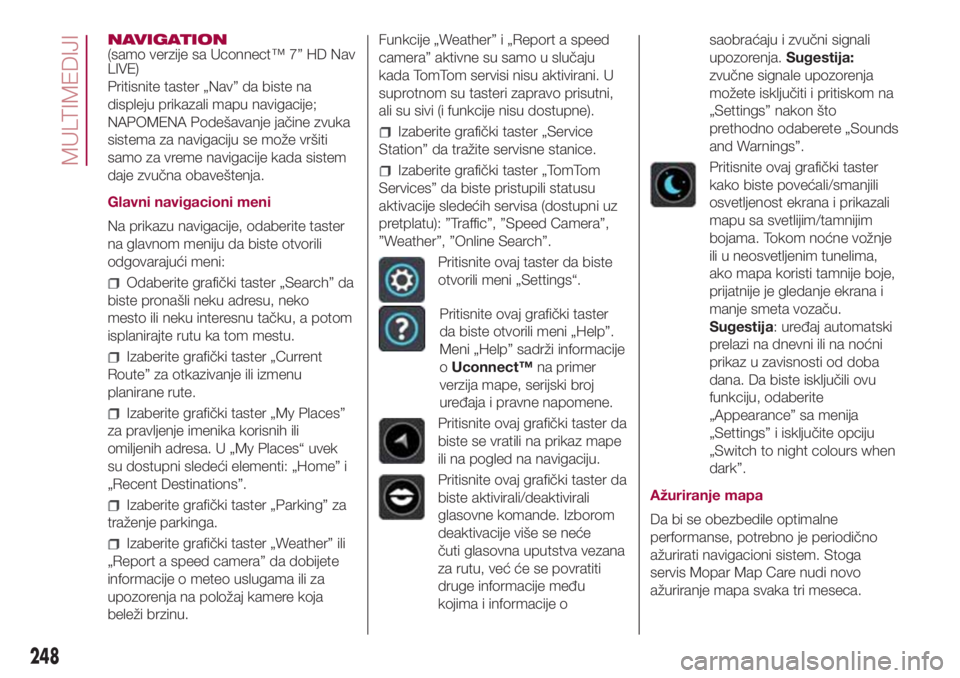
NAVIGATION
(samo verzije sa Uconnect™ 7” HD Nav
LIVE)
Pritisnite taster „Nav” da biste na
displeju prikazali mapu navigacije;
NAPOMENA Podešavanje jačine zvuka
sistema za navigaciju se može vršiti
samo za vreme navigacije kada sistem
daje zvučna obaveštenja.
Glavni navigacioni meni
Na prikazu navigacije, odaberite taster
na glavnom meniju da biste otvorili
odgovarajući meni:
Odaberite grafički taster „Search” da
biste pronašli neku adresu, neko
mesto ili neku interesnu tačku, a potom
isplanirajte rutu ka tom mestu.
Izaberite grafički taster „Current
Route” za otkazivanje ili izmenu
planirane rute.
Izaberite grafički taster „My Places”
za pravljenje imenika korisnih ili
omiljenih adresa. U „My Places“ uvek
su dostupni sledeći elementi: „Home” i
„Recent Destinations”.
Izaberite grafički taster „Parking” za
traženje parkinga.
Izaberite grafički taster „Weather” ili
„Report a speed camera” da dobijete
informacije o meteo uslugama ili za
upozorenja na položaj kamere koja
beleži brzinu.Funkcije „Weather” i „Report a speed
camera” aktivne su samo u slučaju
kada TomTom servisi nisu aktivirani. U
suprotnom su tasteri zapravo prisutni,
ali su sivi (i funkcije nisu dostupne).
Izaberite grafički taster „Service
Station” da tražite servisne stanice.
Izaberite grafički taster „TomTom
Services” da biste pristupili statusu
aktivacije sledećih servisa (dostupni uz
pretplatu): ”Traffic”, ”Speed Camera”,
”Weather”, ”Online Search”.
Pritisnite ovaj taster da biste
otvorili meni „Settings“.
Pritisnite ovaj grafički taster
da biste otvorili meni „Help”.
Meni „Help” sadrži informacije
oUconnect™na primer
verzija mape, serijski broj
uređaja i pravne napomene.
Pritisnite ovaj grafički taster da
biste se vratili na prikaz mape
ili na pogled na navigaciju.
Pritisnite ovaj grafički taster da
biste aktivirali/deaktivirali
glasovne komande. Izborom
deaktivacije više se neće
čuti glasovna uputstva vezana
za rutu, već će se povratiti
druge informacije među
kojima i informacije osaobraćaju i zvučni signali
upozorenja.Sugestija:
zvučne signale upozorenja
možete isključiti i pritiskom na
„Settings” nakon što
prethodno odaberete „Sounds
and Warnings”.
Pritisnite ovaj grafički taster
kako biste povećali/smanjili
osvetljenost ekrana i prikazali
mapu sa svetlijim/tamnijim
bojama. Tokom noćne vožnje
ili u neosvetljenim tunelima,
ako mapa koristi tamnije boje,
prijatnije je gledanje ekrana i
manje smeta vozaču.
Sugestija: uređaj automatski
prelazi na dnevni ili na noćni
prikaz u zavisnosti od doba
dana. Da biste isključili ovu
funkciju, odaberite
„Appearance” sa menija
„Settings” i isključite opciju
„Switch to night colours when
dark”.
Ažuriranje mapa
Da bi se obezbedile optimalne
performanse, potrebno je periodično
ažurirati navigacioni sistem. Stoga
servis Mopar Map Care nudi novo
ažuriranje mapa svaka tri meseca.
248
MULTIMEDIJI